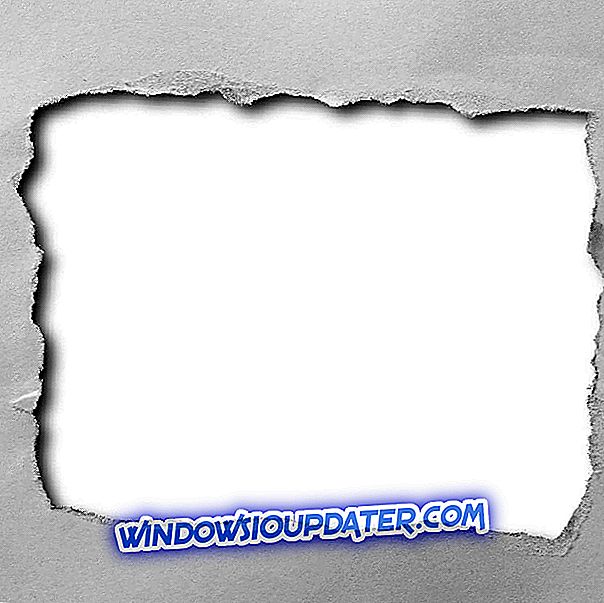Avez-vous eu des problèmes matériels récemment? Par exemple, si votre disque dur de votre Windows 10 ou Windows 8.1 est en panne pour une raison quelconque, vous devrez réinstaller le système d’exploitation Windows 10 ou Windows 8.1 sur le nouveau disque dur que vous achetez. Malheureusement, après avoir été invité à entrer votre clé de produit lors de l'installation dans le système Windows 8.1, vous risquez de vous retrouver avec le code d'erreur 0xc004c008.

Le code d'erreur 0xc004c008 apparaît généralement lorsque vous installez plusieurs fois le produit Windows 8.1 ou Windows 10. Étant donné que la licence Windows 10 ou Windows 8.1 ne peut être installée que sur un seul périphérique et, bien sûr, si votre périphérique tombe en panne et que vous en achetez un nouveau ou modifiez simplement un composant matériel, vous aurez peut-être besoin d'un nouveau code d'activation de produit. Heureusement pour nous, il existe une solution très simple à ce problème et vous en saurez plus en lisant les lignes ci-dessous.
Comment corriger le code d'erreur 0xc004c008 dans Windows 10 et Windows 8.1:
- Essayez l'activation du téléphone
- Utiliser le dépannage de l'activation Windows
- Contactez Microsoft
Première option: essayez l'activation du téléphone
- Appuyez et maintenez le bouton “Windows” et le bouton “R” pour ouvrir la fenêtre “Run”.
Remarque: Une autre façon d'ouvrir Windows est d'utiliser le menu de démarrage du système Windows 8.1 ou Windows 10.
- Écrivez dans la fenêtre “Exécuter” la commande suivante: “SLUI 4”.
- Appuyez sur le bouton "Entrée" du clavier.
- Vous allez maintenant avoir une fenêtre «Activation du téléphone» devant vous.
- Dans la fenêtre, vous devrez choisir le pays à partir duquel vous vous êtes inscrit.
- Appelez le numéro d'activation après avoir choisi le pays.
- Une fois que vous avez composé, vous devriez être invité à écrire votre "ID d'installation".
Remarque: tapez l'ID d'installation sur votre téléphone.
- Une fois que vous avez saisi l’ID d’installation, il vous demandera combien de copies de Windows ont été installées avec cette licence et vous devrez choisir «1». Si vous choisissez une autre option, cela ne fonctionnera pas.
Remarque: l'option «1» que vous avez choisie signifie que vous ne l'avez utilisée qu'une seule fois.
- Après avoir suivi les étapes ci-dessus, vous devriez obtenir un ID de confirmation, puis vous êtes prêt à utiliser une clé de produit utilisable.
Deuxième option: Utiliser l'utilitaire de résolution des problèmes d'activation Windows
Certains utilisateurs ont signalé avoir résolu ce problème en utilisant l'option de dépannage de la fenêtre Options d'activation. Bien que ce ne soit pas la solution pour tous les utilisateurs, il s’agit d’une manipulation simple que vous pouvez essayer et qui peut résoudre votre problème. Avant d'essayer cette solution, connectez-vous en tant qu'administrateur . Après vous être connecté en tant qu'administrateur, voici ce que vous devez faire:
- Appuyez sur Windows Key + I pour ouvrir les paramètres Windows
- Faites défiler la liste, recherchez l'onglet Mise à jour et sécurité et ouvrez-le.
- Ouvrir l'onglet d' activation
- Cliquez sur la fonctionnalité de dépannage et attendez qu'elle se termine
- Voir si le problème persiste encore
Troisième option: Contacter Microsoft
Si l'option ci-dessus ne vous a pas plu, vous pouvez toujours appeler directement Microsoft Office en composant le numéro «18009365700» et expliquer le message d'erreur que vous recevez dans votre système d'exploitation Windows 10 et 8.1.
Ils le résoudront probablement par téléphone et vous pourrez poursuivre votre installation de Windows 8.1 ou Windows 10.
Veuillez nous écrire ci-dessous d’autres réflexions sur le message d’erreur 0xc004c008 et nous vous aiderons dans la quête de l’installation de Windows 8.1 ou Windows 10 sur votre appareil.